Spatial Analyst のライセンスで利用可能。
トレーニング サンプルを作成するには、[画像分類] ツールバーのトレーニング サンプル描画ツールを使用します。
- このツールバーで、[レイヤー] リストから適切な画像レイヤーを選択します。
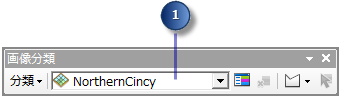
- 描画ボタンをクリックします。ポリゴン、円、長方形、およびセグメントの選択の描画に対応した 4 つのツールの中から選択できます。
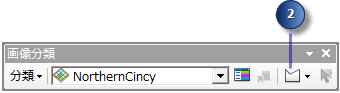
[セグメントの選択] 描画オプションが使用可能になるには、[レイヤー] リスト内の画像レイヤーがセグメント化されたラスター レイヤーである必要があります。
- マップの表示から、既知のクラスに属しているエリアを特定します。描画ツールを使用して、トレーニング サンプルを定義します。
ポリゴンのトレーニング サンプルを次の図に示します。
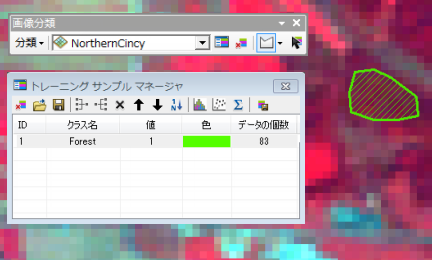
[セグメントの選択] モードでポリゴン セグメントを選択するとき、マウスを 1 回クリックしてセグメントをハイライト表示して、2 回目のクリックでセグメントをトレーニング ポリゴンとしてキャプチャします。セグメントは平均属性値を持つ 1 つのオブジェクトであるため、クラスを表すには統計的に有意な数のセグメント (約 15 ~ 20) を収集する必要があります。
トレーニング サンプルの描画または選択が終わると、[トレーニング サンプル マネージャー] にデフォルトの名前、値、色が入力された新しいクラスが作成されます。
- トレーニング サンプル マネージャーで、必要に応じてクラスの名前、値、色を変更します。
- ステップ 2 ~ 4 を繰り返して、画像の残りのクラスを表すトレーニング サンプルを作成します。
次のスクリーン ショットは、5 つのクラスを作成した後のトレーニング サンプル マネージャーを示しています。
![数個のクラスが設定された [トレーニング サンプル マネージャー] 数個のクラスが設定された [トレーニング サンプル マネージャー]](GUID-791D46DF-FCEF-40A9-B1B9-438893A43FB7-web.png)
このツールバー上のコントロールを使用してトレーニング サンプルを作成する手順を次に示します。